Cara Menghilangkan Password Windows 8 Setelah di Sleep
Pada postingan yang sebelumnya pernah berbagi tentang bagaimana "Cara Menghilangkan Password Login Windows 8 Pada Saat dinyalakan", ternyata tidak selesai dengan cara itu saja, ketika masuk ke mode sleep, setelah dinyalakan masih saja memunculkan kunci/harus memasukkan password, mungkin yang risih dengan hal ini, sobat bisa mengikuti bagaimana "Cara Menghilangkan Password Windows 8 Setelah di Sleep" berikut ini.
Pertama sobat harus masuk ke menu Control Panel, setelah itu sobat klik pilihan Hardware and sound, seperti pada contoh gambar di bawah ini.
Kemudian sobat cari pilihan menu Power options, dan pilih Change Battery Setting, seperti pada contoh gambar di bawah ini.
Kemudian sobat pilih Require a password on wakeup, seperti contoh gambar dibawah ini yang sudah lingkari.
Klik Change setting that are currentyl unavaible, seperti pada contoh gambar dibawah ini.
Kemudian Sobat Pilih/Klik Don't require a password dst... seperti pada contoh gambar di bawah ini.
Langkah akhir, sobat tinggal klik save changes, dan selesai.
Tidak rumit kan sobat? sekian dulu ya, semoga artikel tentang bagaimana Cara Menghilangkan Password Windows 8 Setelah di Sleep dapat bermanfaat bagi semuanya, salam Blogger

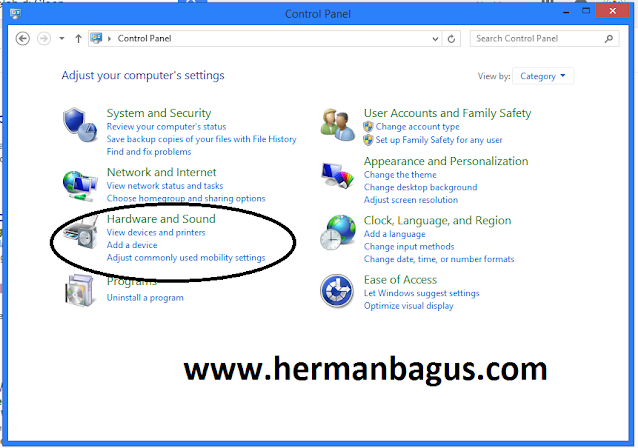
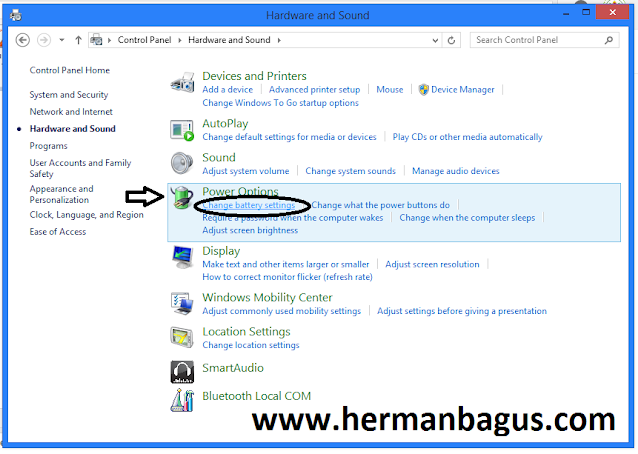





Posting Komentar untuk "Cara Menghilangkan Password Windows 8 Setelah di Sleep"